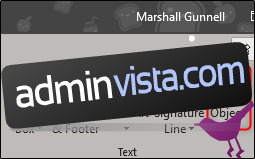Excel tillhandahåller en uppsjö av funktioner för att organisera, manipulera och hantera dina data. En av dessa unika funktioner är att infoga en PDF direkt i Excel. Den goda nyheten är att det bara innebär några enkla steg för att göra det. Här är hur.
Infoga en PDF i Excel
I Excel-filen, gå över till fliken ”Infoga” och klicka sedan på knappen ”Objekt”.
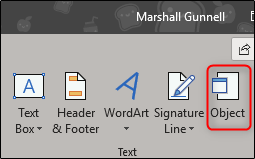
I objektfönstret som visas, växla till fliken ”Skapa från fil” och klicka sedan på ”Bläddra”.
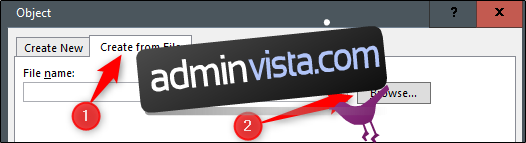
Bläddra till platsen för din fil, välj filen och klicka sedan på ”Öppna”.
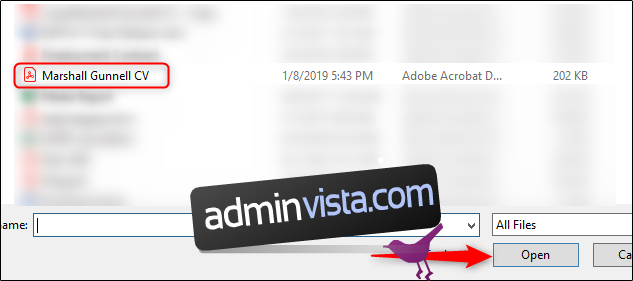
Tillbaka i ”Objekt”-fönstret ser du sökvägen till din PDF-fil. Nu måste du berätta för Excel hur du vill att filen ska visas i kalkylarket. Det finns några olika alternativ här. Om du väljer ”OK” utan att vidta några ytterligare åtgärder i ”Objekt”-fönstret, visas PDF-filen i Excel och visar innehållet i PDF:en i sin helhet.
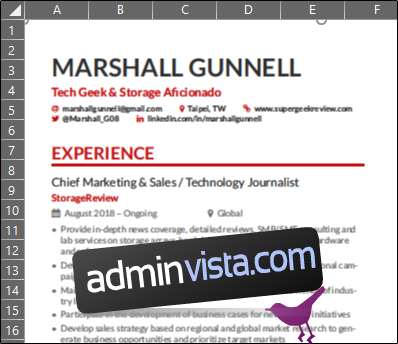
Alternativt kan du markera rutan bredvid ”Visa som ikon” för ett mindre påträngande alternativ. Den här metoden, som namnet antyder, infogar en ikon som representerar innehållet i din fil. Genom att dubbelklicka på ikonen öppnas filen i din dators standardprogram för PDF.
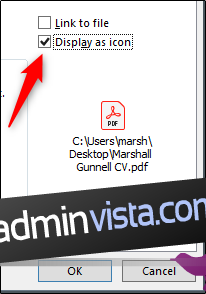
En annan lösning skulle vara att markera alternativet ”Länk till fil”. Det här alternativet, som med de andra, placerar innehållet i din PDF i Excel. Skillnaden här är att den skapar en länk till källfilen, vilket gör den till ett levande dokument. Eventuella ändringar av källfilen kommer att återspeglas i ditt dokument.
Tänk också på att du kan välja både ”Länk till fil” och ”Visa som ikon”, vilket skapar en mindre påträngande metod för att komma åt ett levande dokument.
När du har valt det alternativ som fungerar bäst för dig klickar du på ”OK”.
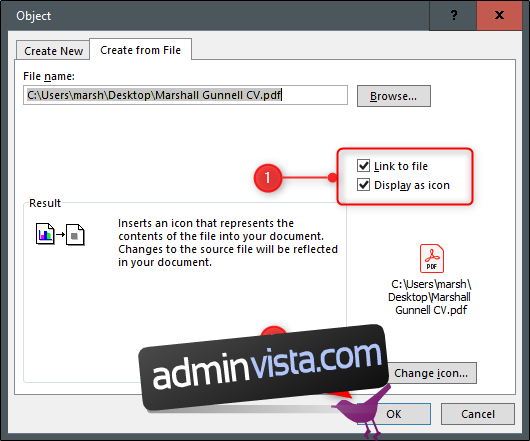
Din PDF kommer nu att infogas i Excel som en ikon.
Du kommer att märka att när PDF-filen väl har infogats får den en layoutstil ”Framför text” och svävar ovanför cellerna. Om du vill förankra PDF-filen till (och formatera med) en specifik cell, högerklicka sedan på ikonen och välj ”Formatera objekt” från rullgardinsmenyn.
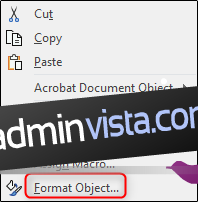
Fönstret ”Formatera objekt” kommer nu att visas. Det finns flera olika saker du kan göra här, inklusive att ändra storlek och färg, beskära och till och med lägga till alternativ text till objektet. Det vi är särskilt intresserade av här är dock objektpositionering.
Välj först fliken ”Egenskaper”. Du hittar några alternativ angående placeringen av objektet. Välj här ”Flytta och storlek med celler” och klicka sedan på ”OK.”
Obs: Om du inte vill att ikonen ska visas i den tryckta versionen av arket, avmarkera kryssrutan ”Skriv ut objekt”.
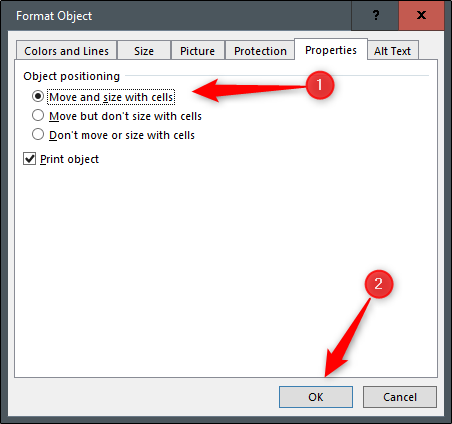
Nu kommer alla ändringar som görs i cellen, inklusive att dölja eller ändra storlek, även gälla ikonen.
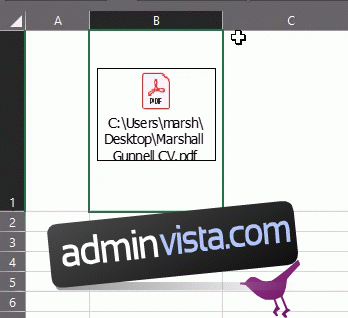
Upprepa dessa steg för att infoga flera PDF-filer i ditt Excel-ark.